このダイアログを使用して、次の操作を行います。
- 孔の寸法を作成(座標寸法)
- アイテム全般の寸法を作成(デフォルト寸法)
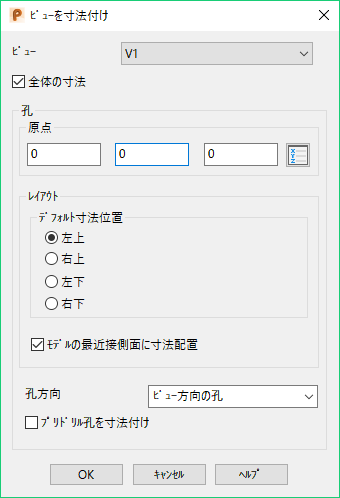
ビュー - ドロップダウンリストからビューを選択するか、ドローイング内で希望のビューをクリックします。
全体の寸法 - 既存の寸法が存在しない場合、選択ビューで、アイテム上に X 寸法と Y 寸法を表示します。
孔
原点 - デフォルトで、原点は ビューの原点 に設定されています。原点を変更すると、ビューの原点 が新規位置に変化します。原点は、中心線でマークされています。
次の方法で、原点を変更します。
XYZ 座標を入力するか、または、[ポジション]  ボタンをクリックして[ポジション]ダイアログを表示し、位置の入力ツールを使用します。
ボタンをクリックして[ポジション]ダイアログを表示し、位置の入力ツールを使用します。
レイアウト - 座標寸法のテキストレイアウトに、次の位置を選択することができます。
- 左上 (デフォルト)
- 右上
- 左下
- 右下
次図のビューでは、孔の寸法レイアウトに 左上 を使用しています。
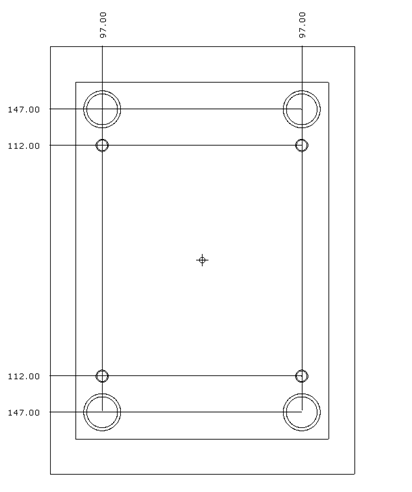
モデルの最近接側面に寸法配置 - 寸法テキストを、孔の中心に最も近い側面に配置します。ドローイングが明瞭になるため、多数の孔を持つプレートに有用です。
すべての寸法を一方の側に配置するオプションを選択解除します。寸法テキストの位置は、[上部左]、[上部右]、[下部左]、または[下部右]を選択して指定します。
孔方向 - 寸法付けする孔を選択します。
- ビュー方向の孔 - ビュー法線方向の孔のみ選択します。
- 全ての孔 - 全ての角度の孔を選択します。
プリドリル孔を寸法付け - プリドリル孔のあるプレートを寸法付けできるようにします。
寸法同士が近すぎる場合、オーバーラップを防ぐため、引出し線が自動的に折れ線(ドッグレッグ)で作成されます。